
- •Тема 1. ОСНОВНЫЕ ПРИЕМЫ РАБОТЫ В MS ЕXCEL. СОЗДАНИЕ ШАБЛОНОВ
- •Лабораторная работа № 1
- •Контрольные вопросы к теме
- •Тема 2. ФОРМАТИРОВАНИЕ ДАННЫХ
- •Лабораторная работа № 2
- •Контрольные вопросы к теме
- •Тема 3. СПОСОБЫ АДРЕСАЦИИ. МАТЕМАТИЧЕСКИЕ ФУНКЦИИ
- •Лабораторная работа № 3
- •Контрольные вопросы к теме
- •Тема 4. ИСПОЛЬЗОВАНИЕ ВСТРОЕННЫХ ФУНКЦИЙ
- •Лабораторная работа № 4
- •Контрольные вопросы к теме
- •Тема 5. ПОСТРОЕНИЕ И ФОРМАТИРОВАНИЕ ДИАГРАММ
- •Лабораторная работа № 5
- •Контрольные вопросы к теме
- •Тема 6. УПРАВЛЕНИЕ СПИСКАМИ
- •Лабораторная работа № 6
- •Контрольные вопросы к теме
- •Тема 7. АВТОМАТИЗАЦИЯ РАБОТЫ В EXCEL
- •Лабораторная работа № 7
- •Контрольные вопросы к теме
- •Литература
- •Приложение
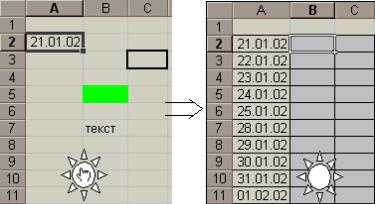
Лабораторная работа № 7
Цель работы: научиться создавать и использовать макросы и элементы управления формы на рабочем листе для автоматизации работы в Excel.
Задания:
I.Записать макросы:
1.С относительными ссылками. Макрос должен выводить названия месяцев в столбце, начиная с текущей ячейки, со следующими элементами форматирования:
-цвет символов — красный,
-обрамление ячеек — тонкая линия,
-текст выровнен по центру,
-внешнее обрамление столбца — жирная линия.
На панели элементов Формы выбрать элемент Кнопка, нарисовать его на рабочем листе, назвать МЕСЯЦЫ и назначить созданный макрос.
2.С абсолютными ссылками. Макрос должен очищать весь рабочий лист. На рабочем листе нарисовать любую автофигуру и назначить созданный макрос.
3.Ввести в какую-нибудь ячейку любую дату. Макрос должен, начиная с введенной даты, заполнять 10 ячеек датами по рабочим дням, очищать 10 ячеек двух соседних столбцов и форматировать их так, как показано на рисунке. На рабочем листе нарисовать любую автофигуру и назначить созданный макрос.
|
Исходно |
|
После выполнения макроса |
|
|
|
|
|
|
|
|
|
|
|
II.Создать шаблон для заполнения бланка заказа авиабилетов с элементами управления формы:
1.Заполнить ячейки данными, кроме ячеек С2:С4, С6 и С13, и вставить элементы управления формы:
70
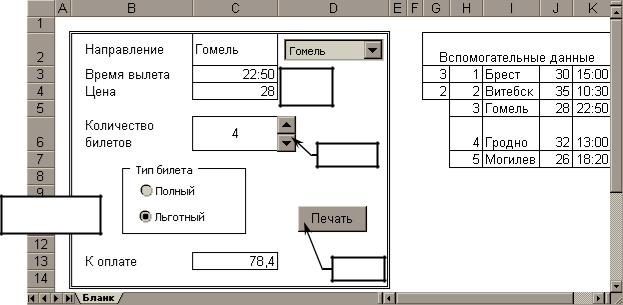
Поле со списком
списком
Счетчик |
Переключатели в рамке
в рамке
Кнопка |
2.Изменить свойства элементов управления:
2.1.Для поля со списком вывод на печать отключен, объемное затенение включено, список формируется по диапазону I3:I7, результат помещается в ячейку G3, т. е. в эту ячейку помещается номер элемента, который был выбран в списке.
2.2.Для счетчика вывод на печать отключен, объемное затенение включено, диапазон изменения от 1 до 10 с шагом 1, результат помещается в ячейку С6.
2.3.Для переключателей вывод на печать и объемное затенение включены, результат помещается в ячейку G4. Переключатели объединены в рамку.
2.4.Для кнопки вывод на печать отключен.
3.В ячейках С2:С4 написать формулы (используя функцию ВПР), которые выводят город, время вылета и цену билета в зависимости от выбранного значения списка.
4.В ячейке С13 написать формулу для расчета суммы к оплате в зависимости от количества билетов и типа билета (для льготного — скидка 30%).
5.Снять защиту с ячеек, с которыми связаны элементы управления.
6.Формулы скрыть.
7.Скрыть столбцы, содержащие вспомогательные данные.
8.Создать и назначить кнопке «Печать» макрос, который задает альбомную раскладку и размер бумаги А5 и отображает шаблон в режиме предварительного просмотра.
9.Защитить лист и сохранить файл как шаблон.
Контрольные вопросы к теме
1.Какими способами можно автоматизировать заполнение шаблона?
2.Зачем используются относительные ссылки при записи макроса?
3.Назовите элементы управления и их назначение.
4.Как создать элемент управления на рабочем листе и изменить его параметры?
5.Назовите способы выполнения макроса.
71
